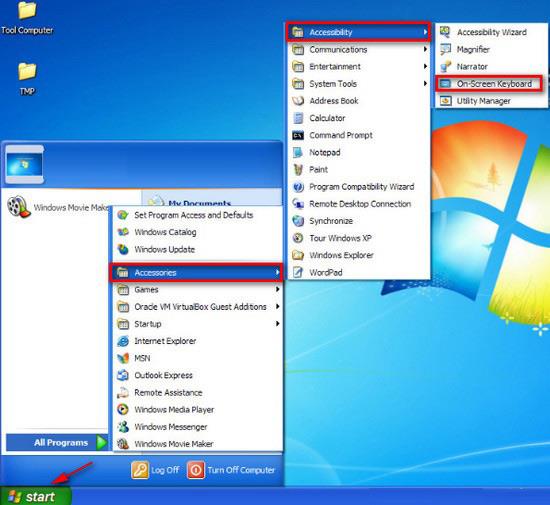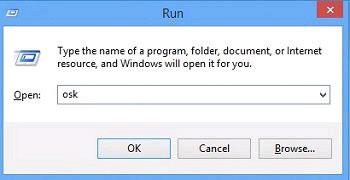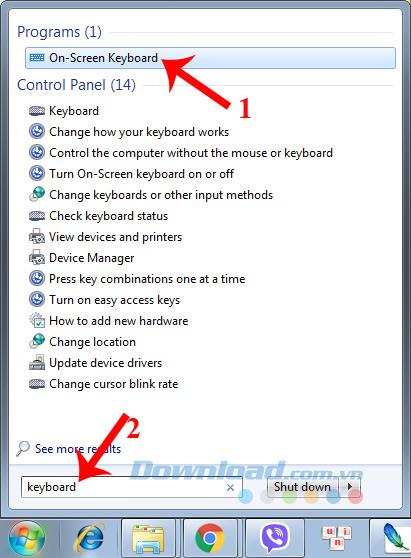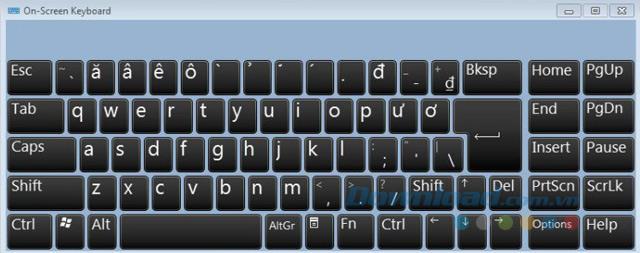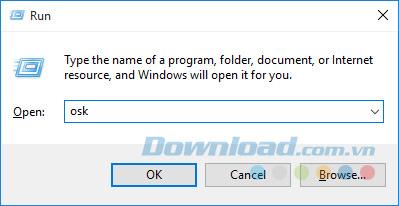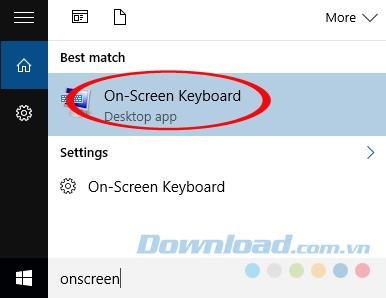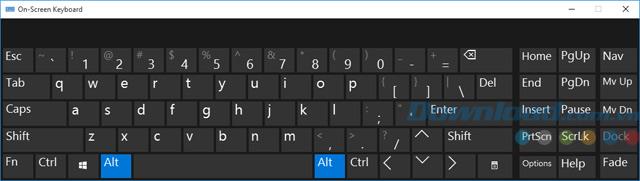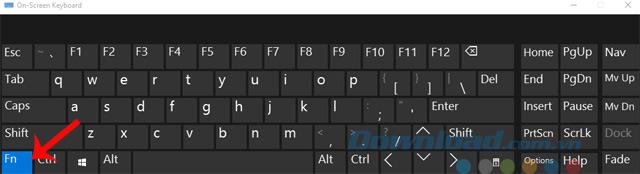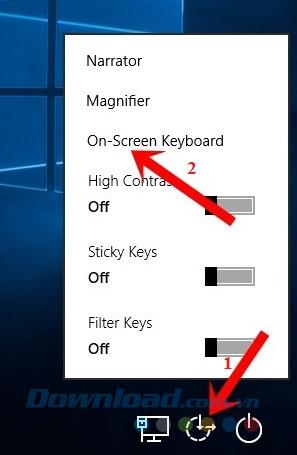ในบางกรณีแป้นพิมพ์เป็นอัมพาตด้วยแป้นไม่กี่แป้นคุณไม่สามารถแก้ไขได้ทันเวลา แต่ต้องทำรายงานให้เสร็จโดยด่วนแป้นพิมพ์เสมือนในตัวจะช่วยชีวิตคุณได้ อย่างไรก็ตามหลายคนไม่ทราบวิธีเรียกแป้นพิมพ์เสมือนจริง
ดังนั้นขอเชิญคุณที่จะอ้างถึงบทความด้านล่างของDownload.com.vnรู้วิธีการเปิดแป้นพิมพ์เสมือนจริงทั้งบนWindows XP , Windows 7 , Windows 8 , Windows ที่ 8.1และวินโดวส์ 10
วิธีเปิดแป้นพิมพ์เสมือนบน Windows XP
ในการเปิดแป้นพิมพ์เสมือนบน Windows XP ให้คลิกปุ่มเริ่มที่มุมล่างซ้ายของหน้าจอเลือกโปรแกรมทั้งหมด> อุปกรณ์เสริม> การช่วยการเข้าถึง> แป้นพิมพ์บนหน้าจอ หลังจากนั้นไม่นานจะปรากฏแป้นพิมพ์เสมือน Windows XP
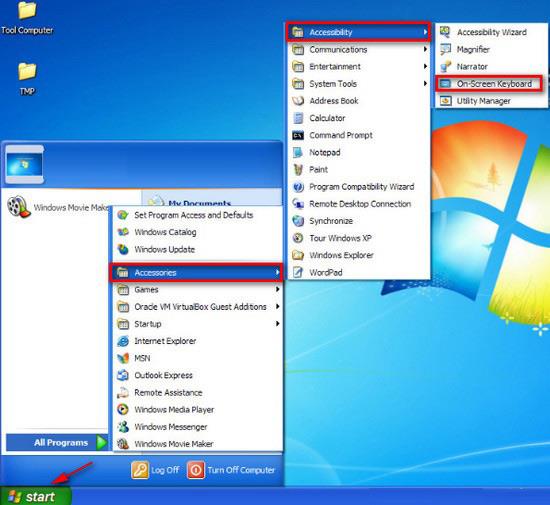
หรือคุณสามารถคลิกปุ่มเริ่ม> เรียกใช้ (Windows + R)เพื่อเปิดหน้าต่างเรียกใช้ จากนั้นป้อนคำสั่ง"osk" (ซึ่งย่อมาจาก On Screen Keyboard) ในช่องOpenจากนั้นคลิกOK
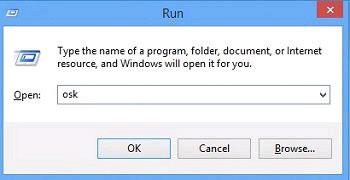
วิธีเปิดแป้นพิมพ์เสมือนบน Windows 7/8 / 8.1
การเปิดแป้นพิมพ์เสมือนบน Windows 8 / 8.1 คลิกเริ่มการเลือกอุปกรณ์เสริม> ความง่ายดายในการเข้าถึง> คีย์บอร์ดบนหน้าจอ บน Windows 7 เพียงใส่คำ"Keyboart"หรือ"เปิด"ในช่องค้นหาแล้วเลือกคีย์บอร์ดบนหน้าจอ
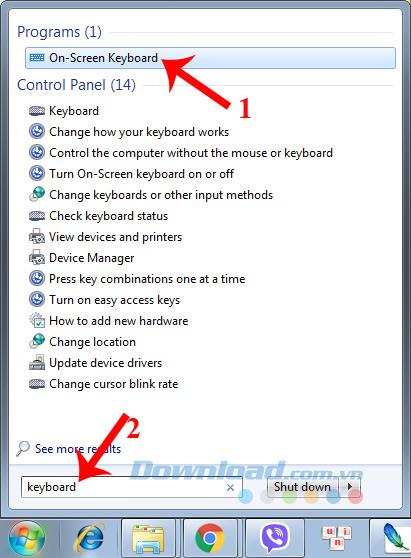
หลังจากนั้นไม่นานแป้นพิมพ์เสมือนของ Windows 7 จะปรากฏขึ้น:
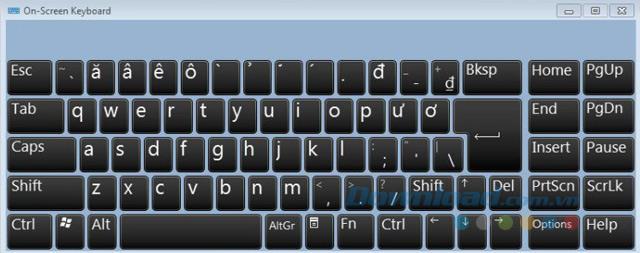
คำแนะนำในการเปิดแป้นพิมพ์เสมือนบน Windows 10
หากต้องการเปิดแป้นพิมพ์เสมือนบน Windows 10 คุณยังกดWindows + Rเพื่อเปิดกล่องโต้ตอบเรียกใช้ จากนั้นป้อนคำสั่ง"osk"ในเปิดกล่องและคลิกตกลง
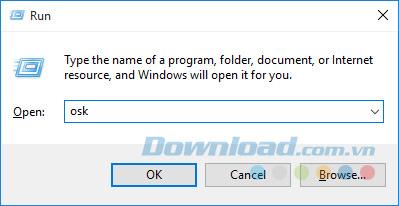
หรือพิมพ์คำหลัก"บนหน้าจอ" "แป้นพิมพ์"หรือ"เปิด"ในช่องค้นหาเลือกแป้นพิมพ์บนหน้าจอ
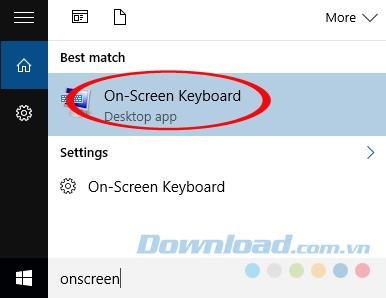
ในไม่ช้าแป้นพิมพ์เสมือนของ Windows 10 จะปรากฏขึ้น:
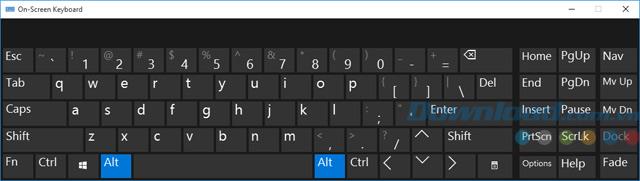
หากคุณต้องการใช้แถวแป้นฟังก์ชัน (จาก F1 ถึง F12) อย่าลืมกดปุ่ม Fnเพื่อแสดงแป้นจาก F1 ถึง F12 บนแป้นพิมพ์เสมือน
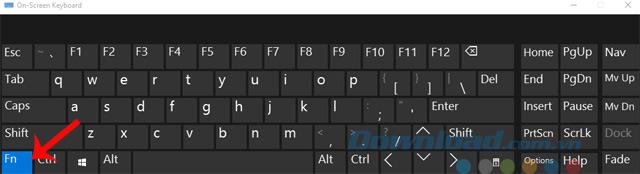
หากคุณตั้งรหัสผ่านเพื่อเข้าถึงระบบ แต่แป้นพิมพ์เป็นอัมพาตและไม่สามารถพิมพ์รหัสผ่านได้คุณสามารถเปิดแป้นพิมพ์เสมือนจริงนอกหน้าจอล็อกเพียงคลิกที่ไอคอนEasy Of Access (ถัดจากปุ่ม Power) เลือกเปิด - แป้นพิมพ์หน้าจอ
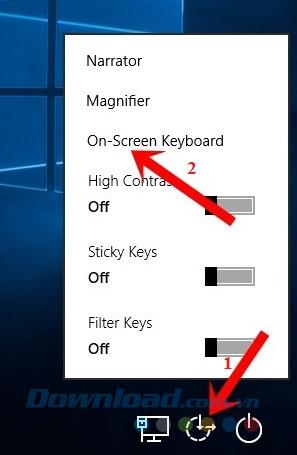
ตอนนี้คุณสามารถเปิดแป้นพิมพ์เสมือนได้อย่างรวดเร็วบน Windows XP / 7/8 / 8.1 / 10 นอกจากนี้คุณสามารถดูโปรแกรมแป้นพิมพ์เสมือนจริงต่อไปนี้: แป้นพิมพ์เสมือน , บนหน้าจอแป้นพิมพ์ , คีย์บอร์ดเสมือนจริงฟรี ...